Die 3 besten Methoden zum Konvertieren von PNG in Vektor
PNG ist ein beliebtes Bildformat, das aus Pixeln besteht und für digitale Grafiken und Fotos verwendet wird. Vektorbilder bestehen aus mathematischen Kurven und Formen, d.h. sie sind auflösungsunabhängig und können ohne Qualitätsverlust vergrößert oder verkleinert werden.
Im digitalen Zeitalter wird es immer wichtiger, PNG-Dateien in Vektordateien umzuwandeln. Ob Sie ein professioneller Designer, ein Künstler oder einfach jemand sind, der die Qualität eines Bildes verbessern möchte, das Wissen, wie man PNG-Dateien in Vektordateien umwandelt, kann eine wertvolle Fähigkeit sein.
Teil 1: Die Vorteile des Konvertierens eines PNG in ein Vektorbild
Erstens können Vektorbilder im Vergleich zu PNG ohne Qualitätsverlust skaliert werden, was sie ideal für Logos und Illustrationen macht. Zweitens lassen sich Vektordateien besser an verschiedene Designprojekte anpassen und werden von verschiedenen Plattformen wie Adobe Illustrator, Inkscape, CorelDRAW, Microsoft Office und Webbrowsern unterstützt. Drittens stellt die Konvertierung von PNG in das Vektorformat sicher, dass Ihre Bilder auch bei Vergrößerung scharf und klar bleiben, was Flexibilität und Qualität bedeutet.
Zusammenfassen:
- 1. Skalierbarkeit:Vektorbilder können ohne Qualitätsverlust nach oben oder unten skaliert werden.
- 2. Bearbeitbarkeit:Vektorbilder können leicht bearbeitet und angepasst werden.
- 3. Dateigröße:Vektorbilder haben im Vergleich zu Rasterbildern eine geringere Dateigröße.
- 4. Kompatibilität:Sie können Vektorbilder in verschiedene Formate exportieren, z. B. SVG, EPS, PDF, AI usw.
Teil 2: 3 kostenlose Möglichkeiten, PNG in Vektor umzuwandeln.
2.1 Verwendung von Grafik-Design-Software - Illustrator
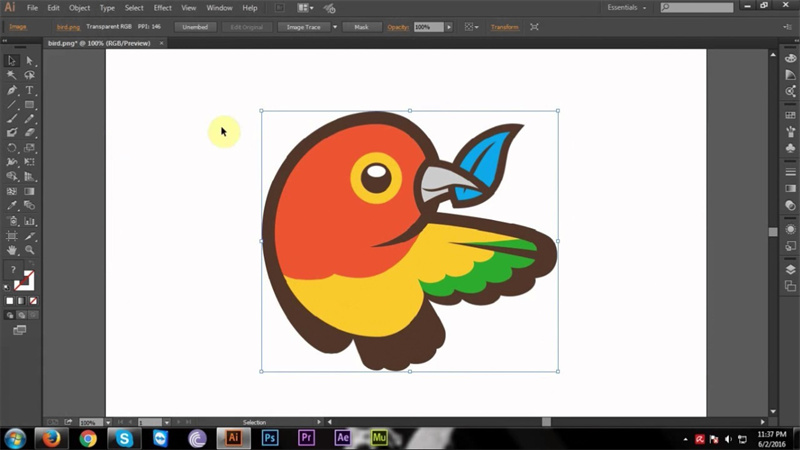
Illustrator, auch bekannt als Adobe Illustrator, ist ein professionelles Grafikdesign-Tool, mit dem man nicht nur Vektorbilder erstellen, sondern auch PNGs in Vektoren umwandeln kann. Es verfügt über eine Funktion namens Image Trace, die automatisch die Konturen eines PNG-Bildes nachzeichnet und ein neues Vektorbild erstellt.
Nachfolgend sind die Vor- und Nachteile der Verwendung von Illustrator zur Konvertierung von PNG in eine Vektordatei aufgeführt:
Vorteile
- Hochwertige Ergebnisse
- Feine Details und Genauigkeit
- Individualisierbare Einstellungen
- Unterstützt verschiedene Vektorformate, z. B. SVG, EPS, AI und PDF.
Nachteile
- Nicht kostenlos
- Steile Lernkurve (erfordert einige Design-Kenntnisse)
- Teuer
- Funktioniert möglicherweise nicht gut mit PNG-Bildern niedriger Qualität.
- 1.Öffnen Sie Adobe Illustrator und importieren Sie die PNG-Datei.
- 2.Wählen Sie das PNG Bild aus und öffnen Sie das Fenster. Klicken Sie auf die Schaltfläche "Bildverfolgung" in der oberen Symbolleiste, um das Paneel für die Bildverfolgung zu öffnen.
- 3.Passen Sie die Einstellungen wie Modus, Schwellenwert, Pfade, Ecken, Rauschen usw. an, um das gewünschte Ergebnis zu erzielen.
- 4.Klicken Sie anschließend auf die Schaltfläche Erweitern, um das nachgezeichnete Bild in ein Vektorbild zu konvertieren. (Sie können das Bild nun nach Belieben bearbeiten, z. B. die Farbe, Form, Größe usw.).
- 5.Gehen Sie zu Datei > Speichern unter und wählen Sie ein Vektorformat, z. B. SVG, EPS, PDF oder AI. Benennen Sie Ihre Datei und klicken Sie auf Speichern, um das Bild zu speichern.
2.2 Verwendung des Image Editor - Photoshop
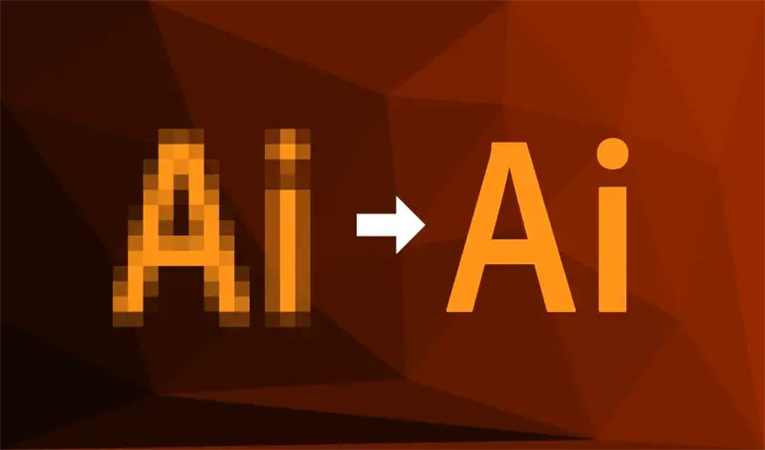
Adobe Photoshop ist ein weiterer bekannter Name in der Welt der Fotobearbeitung. Neben der Bearbeitung von Fotos auf professionellem Niveau können Sie mit dieser Software auch PNG in Vektorbilder konvertieren und diese Vektoren als SVG- oder EPS-Dateien speichern.
Vorteile
- Einfache Bedienung
- Gut für einfache Bilder
- Transparenz und Qualität bleiben erhalten.
- Breiterer Nutzerkreis
Nachteile
- Eingeschränkte Ausgabeoptionen
- Nicht geeignet für komplexe Bilder
- Nicht kostenlos.
- 1.Öffnen Sie Adobe Photoshop und importieren Sie die PNG-Datei.
- 2.Wählen Sie das PNG-Bild aus und klicken Sie auf die Schaltfläche "Bild nachzeichnen" in der oberen Symbolleiste.
- 3.Speichern Sie das Bild im EPS-Format.
2.3 Verwendung des Online Web - Convertio
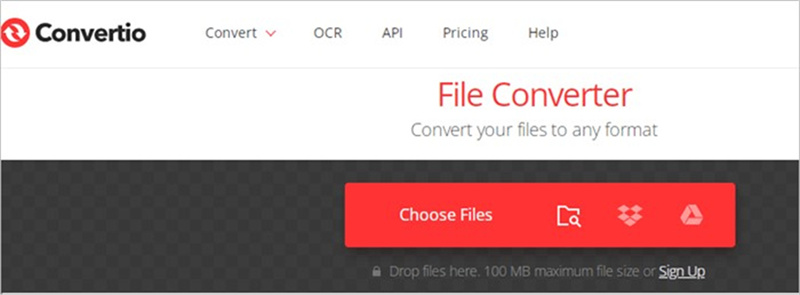
Convertio ist ein kostenloses Online-Tool, mit dem Sie PNG-Bilder in Vektorbilder konvertieren können. Neben dem Konvertieren von Bildern können Sie dieses Tool auch zum Konvertieren von Ebooks, Dokumenten, Schriftarten und mehr verwenden. Hier sind die Vorteile und Nachteile der Verwendung von Convertio:
Vorteile
- Einfach zu benutzen
- Es ist keine Software-Installation erforderlich.
- Schnell und zugänglich
Nachteile
- Eingeschränkte Anpassungsmöglichkeiten
- Internetverbindung erforderlich
- 1.Gehen Sie auf die Website von Convertio und laden Sie die PNG-Datei hoch.
- 2.Wählen Sie das Ausgabeformat als SVG und klicken Sie auf 'Konvertieren'.
- 3.Laden Sie das Vektor Bild herunter.
Teil 3: Ein Extra-Tipp zum Konvertieren von PNG in das Vektorformat
Nachdem Sie nun gelernt haben, wie man PNG in ein Vektorformat konvertiert, was tun Sie, wenn Sie Ihr PNG-Bild in andere Formate konvertieren müssen? Nun, wenn Sie PNG in andere Formate wie JPG, JPEG, GIF, BMP und mehr konvertieren möchten, benötigen Sie ein Batch-Bildkonvertierungstool, wie HitPaw Univd (HitPaw Video Converter).
Hauptfunktionen:- Stapelkonvertierung: Konvertieren Sie mehrere PNG-Dateien auf einmal in Vektorbilder.
- Hochqualitative Ausgabe: Erhalten Sie hochwertige Vektorbilder.
- Vorschau der konvertierten Bilder: Sehen Sie sich die konvertierten Bilder in der Vorschau an, bevor Sie sie auf Ihrem Computer speichern.
Schritt 1:Laden Sie HitPaw Univd von der offiziellen Website herunter und installieren Sie es auf Ihrem Computer.
Schritt 2:Starten Sie die Software und klicken Sie auf Toolbox>Foto.
Schritt 3:Klicken Sie nun auf "Bildkonverter" und wählen Sie das Foto aus Ihrer Gerätegalerie aus.

Schritt 4:A Fügen Sie die PNG-Dateien hinzu, die Sie konvertieren möchten.

Schritt 5:Wählen Sie das gewünschte Ausgabeformat.

Schritt 6: Wählen Sie nun den Ordner, in dem Sie das konvertierte Design speichern möchten, und klicken Sie auf 'Alle konvertieren'.

Teil 4: FAQs zur Umwandlung von PNG in Vektor
Q1. Wie kann ich ein PNG-Bild vektorisieren?
A1. Es gibt mehrere Möglichkeiten, ein PNG-Bild zu vektorisieren, z. B. mit dem Pausentool von Adobe Illustrator oder Online-Tools wie Convertio.
Q2. Ist PNG eine Vektordatei?
A2. Nein, PNG ist ein Rasterbildformat, das heißt, es besteht aus Pixeln und hat eine feste Auflösung. Vektordateien hingegen bestehen aus mathematischen Kurven und Formen, was bedeutet, dass Sie die Größe ändern und sie ohne Qualitätsverlust bearbeiten können.
Fazit
Zusammenfassend kann man sagen, dass das Konvertieren von PNG in Vektordateien eine großartige Möglichkeit ist, um digitale Grafiken und Fotos vielseitiger zu gestalten. In diesem Artikel wurden die drei besten Möglichkeiten vorgestellt, PNG in Vektorbilder umzuwandeln. Dazu gehören die Verwendung von Grafikdesign-Software wie Adobe Illustrator, Bildbearbeitungsprogrammen wie Adobe Photoshop und Online-Tools wie Convertio.
Wenn Sie mehrere PNGs in andere Formate wie JPG, WEBP, BMP oder TIF konvertieren möchten, empfehlen wir Ihnen das zuverlässige Stapelverarbeitungstool HitPaw Univd (HitPaw Video Converter). Entdecken Sie die Welt der Vektorbilder und genießen Sie die Freiheit, ohne Einschränkungen zu erstellen und zu bearbeiten.





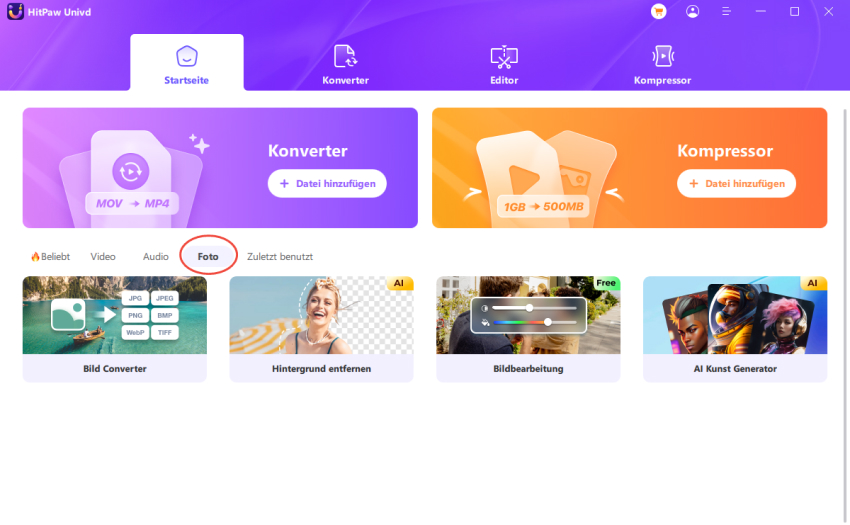
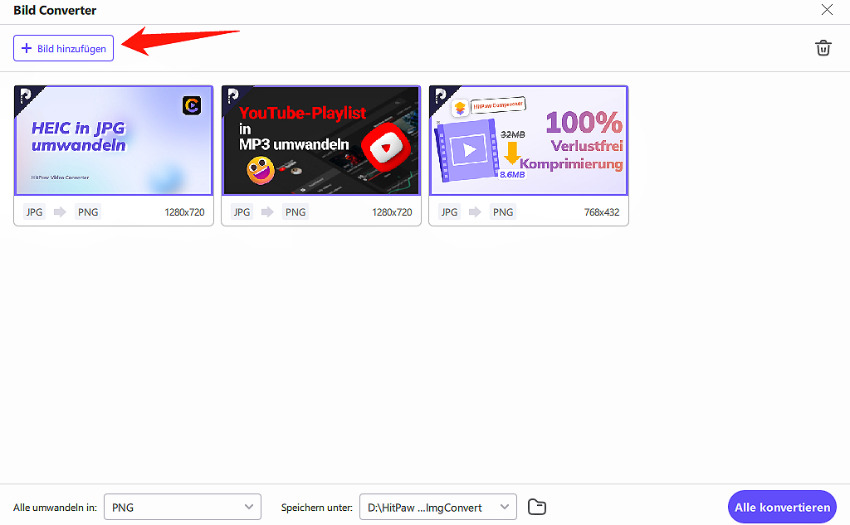
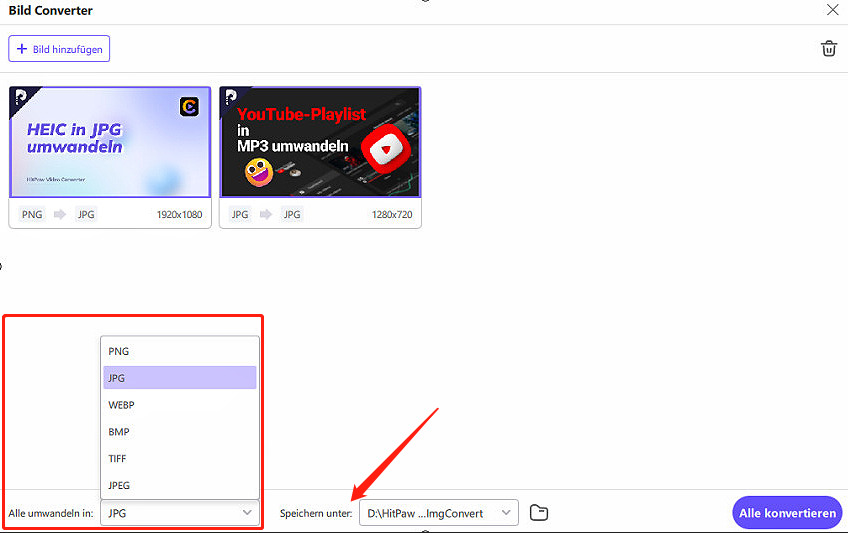
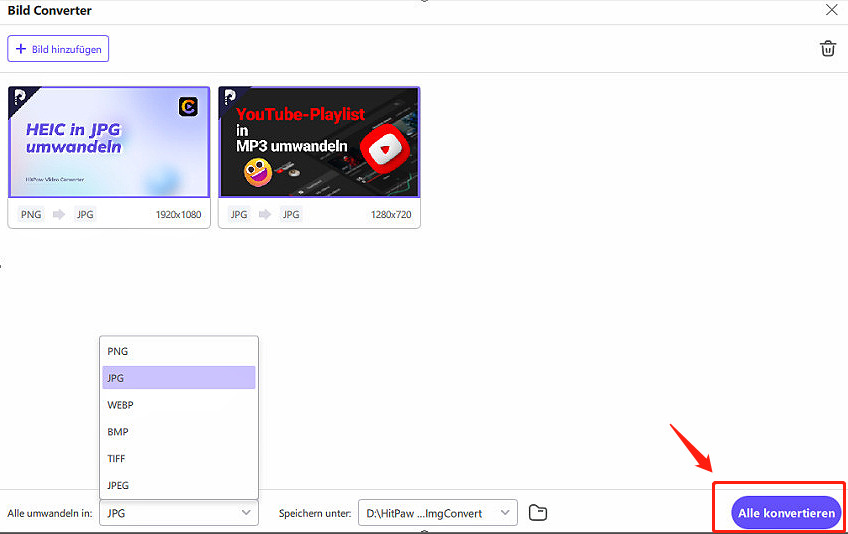

 HitPaw Photo Object Remover
HitPaw Photo Object Remover HitPaw Watermark Remover
HitPaw Watermark Remover 
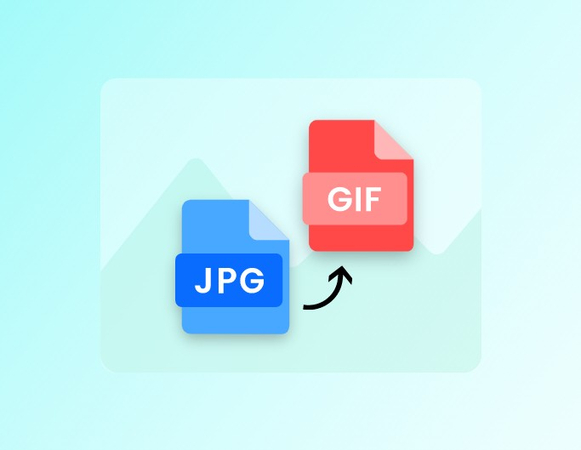



Teile diesen Artikel:
Wählen Sie die Produktbewertung:
Joshua Hill
Chefredakteur
Ich bin seit über fünf Jahren als Freiberufler tätig. Es ist immer beeindruckend Wenn ich Neues entdecke Dinge und die neuesten Erkenntnisse, das beeindruckt mich immer wieder. Ich denke, das Leben ist grenzenlos.
Alle Artikel anzeigenKommentar hinterlassen
Erstellen Sie Ihre Rezension für HitPaw-Artikel